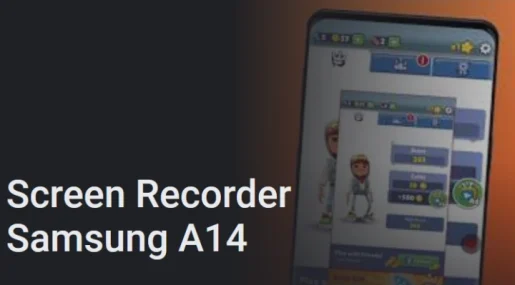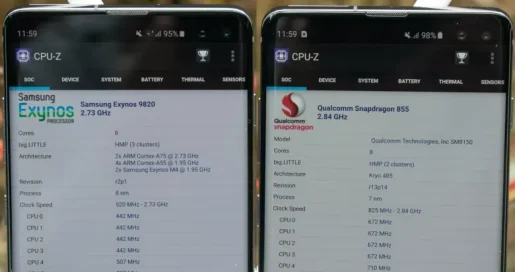Di ponsel Samsung, ada sejumlah fitur untuk menjaga privasi kita sehingga aplikasi atau file penting dapat kita sembunyikan dari orang lain. Buat yang belum tahu, kalian akan menemukan panduannya di halaman ini.
Ada banyak alasan kenapa kita perlu menyembunyikan aplikasi di ponsel kita. Biasanya aplikasi perbankan yang biasa kita gunakan untuk transaksi sangat direkomendasikan untuk disembunyikan.
Selain itu juga, aplikasi Whatsapp atau Telegram perlu juga disembunyikan jika tidak ingin pacar atau istri tahu kita punyak selingkuhan. Apa pun alasannya, kita memiliki hak untuk orang lain tidak tahu isi dari ponsel kita.
Buat pengguna yang belum tahu, silahkan simak beberapa cara menyembunyikan aplikasi di Samsung A14.
Cara Sembunyikan Aplikasi Hp Samsung Galaxy A14
Seperti yang kita ketahui bahwa Samsung menggunakan antarmuka sendiri yang disebut One UI, yang berbeda dari semua merek lain sehingga cara yang akan kita bahas, hanya berfungsi di ponsel Samsung.
Untuk pengguna Android lainnya, kami memiliki panduan lain untuk menyembunyikan aplikasi di semua ponsel Android lainnya.
1. Melalui Layar Beranda
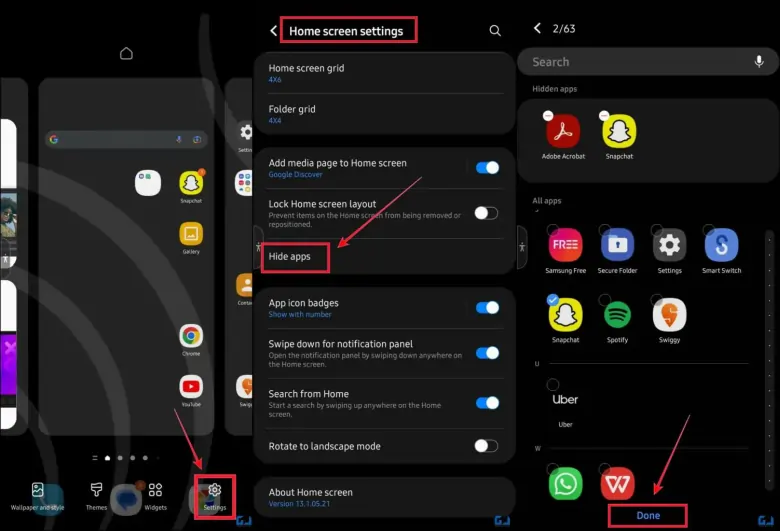
Cara yang paling mudah untuk sembunyikan aplikasi di Samsung adalah dengan mengakses fitur Hide Apps dari layar beranda One UI.
Ikuti langkah-langkah di bawah ini untuk menyembunyikan aplikasi apa pun dari layar beranda di ponsel Samsung.
- Cubit layar beranda untuk mengakses opsi layar beranda dan ketuk ikon Pengaturan atau Settings.
- Gulir ke bawah dan ketuk Sembunyikan aplikasi (Hide apps).
- Pilih aplikasi yang ingin disembunyikan.
- Ketuk Selesai atau Done untuk menerapkan perubahan.
Catatan: Jika ingin memunculkan aplikasi apa pun, ketuk ikon minus.
2. Menggunakan Secure Folder
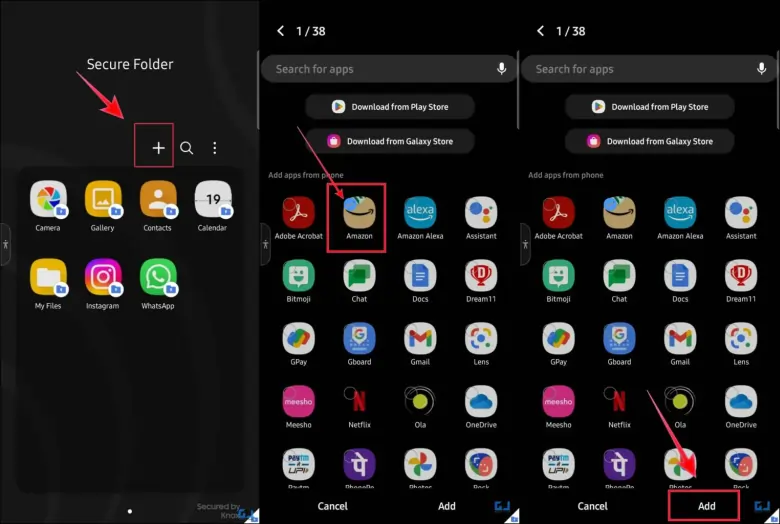
Bisa dibilang Samsung Secure Folder merupakan fitur keamanan tingkat tinggi. Kita bisa menggunanya sebagai tempat menyimpan foto, dokumen, video, kontak, dan lain-lain. Selain itu juga, sebagai tempat menyembunyikan aplikasi.
Sekarang simak langkah-langkah menyembunyikan aplikasi di Hp Samsung dengan menggunakan Folder Aman (Secure Folder).
- Langkah pertama, buka Pengaturan.
- Kemudian tap Biometrik dan keamanan.
- Lalu masuk dengan akun Samsung.
- Setelah itu, pilih jenis kunci folder aman seperti Pola, PIN atau Password.
- Sekarang buka Folder Aman, ketuk ikon + di bagian atas.
- Kemudian pilih aplikasi yang ingin disembunyikan dan ketuk tombol Tambah.
Sekarang, kamu telah berhasil menyembunyikan aplikasi menggunakan fitur secure folder.
Catatan: Untuk menampilkan aplikasi ke layar beranda lagi, buka Folder Aman lalu tekan dan tahan aplikasinya lalu tap Uninstall (Hapus).
3. Melalui Pengaturan
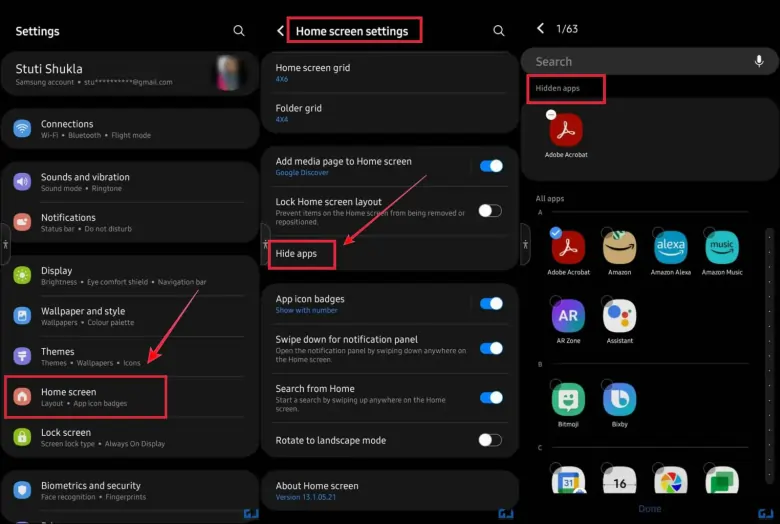
Metode lain untuk menyembunyikan aplikasi di Hp Samsung yakni melalui Pengaturan. Berikut ini cara melakukannya.
- Buka aplikasi Pengaturan pada ponsel Samsung.
- Kemudian cari dan ketuk Layar Depan.
- Di halaman pengaturan layar depan, pilih menu Sembunyikan aplikasi.
- Silahkan cari dan pilih aplikasi yang akan disembunyikan.
- Setelah memilih aplikasi, aplikasi tersebut akan muncul di bagian atas.
- Ketuk Selesai dan siap digunakan.
Catatan: Untuk tidak disembunyikan lagi, masuk lagi ke pengaturan Layar Depan lalu tap Sembunyikan aplikasi kemudian ketuk ikon Minus.
4. Menggunakan Launcher Pihak Ketiga
Selain opsi penyembunyian aplikasi bawaan, kita juga bisa menggunakan aplikasi tambahan dari pihak ketiga untuk menyembunyikan semua aplikasi atau game di smartphone Samsung.
- Buka Play Store lalu cari dan instal Nova launcher di Hp Samsung.
- Buka aplikasi dan atur sebagai launcher default.
- Buka Pengaturan Nova Launcher, dengan menekan lama layar beranda.
- Sekarang, buka Laci Aplikasi dan selanjutnya arahkan ke Sembunyikan aplikasi.
- Kemudian, pilih aplikasi yang ingin kamu sembunyikan dari laci aplikasi.
Demikianlah beberapa cara untuk menyembunyikan aplikasi di smartphone Samsung A14 baik itu tanpa atau dengan aplikasi dari Play Store. Semoga panduan ini bermanfaat.